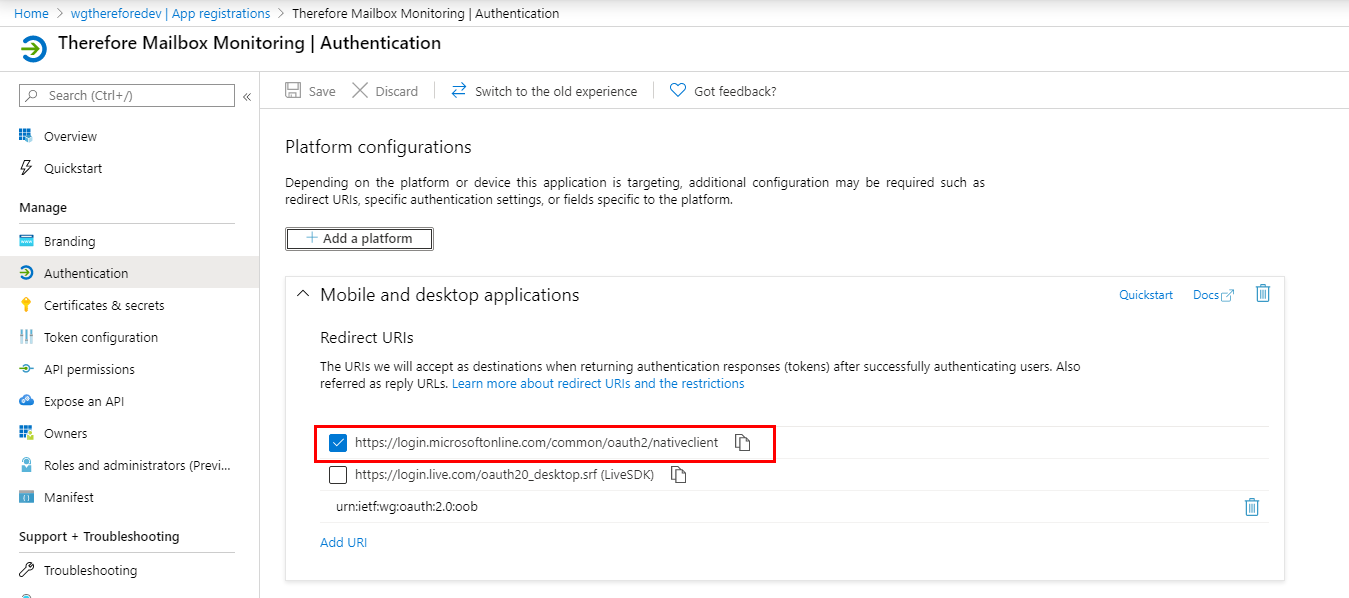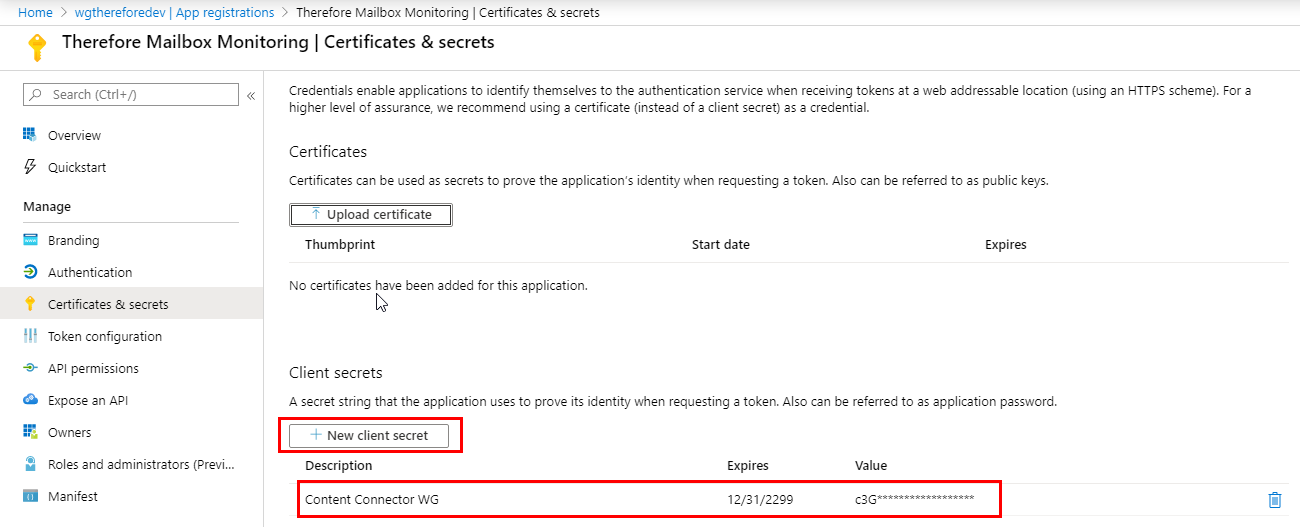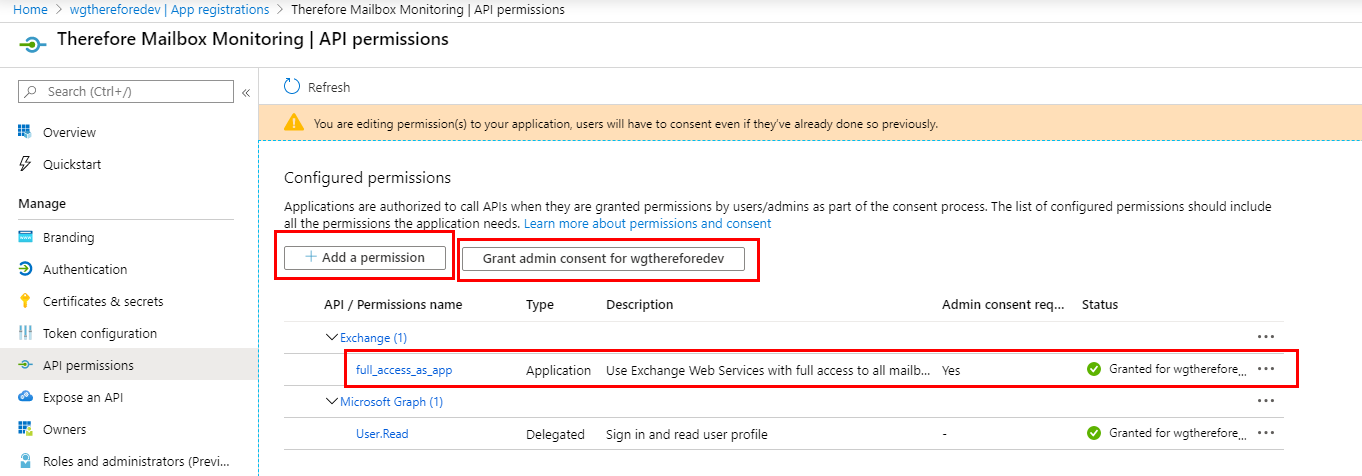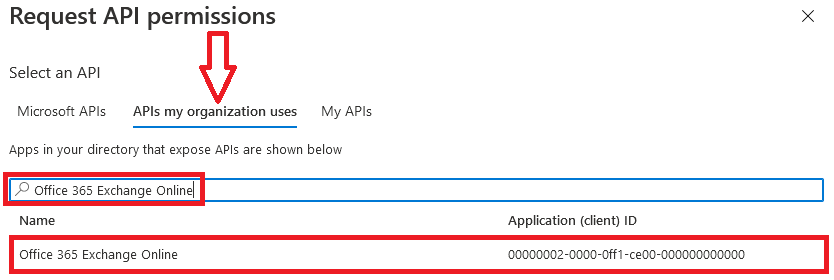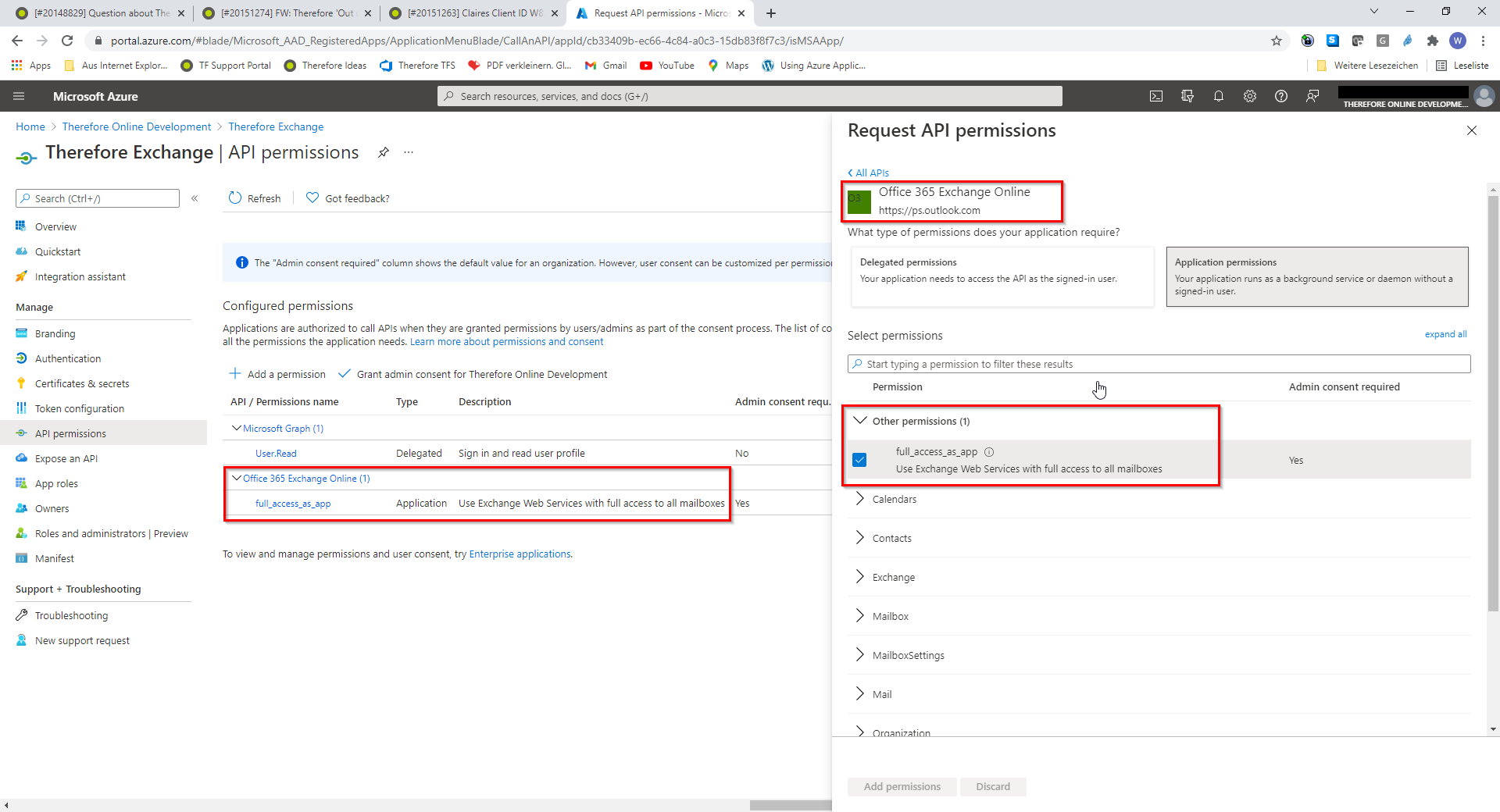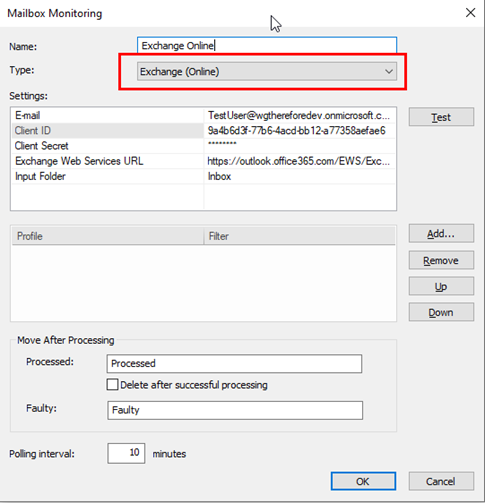|
Monitorización de todos los buzones de correo |
Scroll |
¿Cómo registrar la aplicación de Therefore™ en Azure para monitorización de buzones de correo?
Este tutorial le mostrará cómo habilitar la monitorización de todos los buzones de correo. Si desea conceder acceso a buzones de correo específicos, haga clic aquí.
Añadir permisos:
1.Entre en su suscripción de Azure y en el menú Administrar, haga clic en Autenticación.
2.En 'Mobile and desktop applications', seleccione la opción con 'nativeclient'.
3.A continuación, haga clic en 'Certificates and Secrets' y seleccione 'New client secret'.
4.Haga clic en 'API permissions' y, en el diálogo, seleccione 'Add a permission', 'Grant admin consent for...' para proporcionar un requisito de consentimiento para la aplicación indicada a continuación.
Conceder permisos
1.Para añadir los permisos relevantes, vuelva a la parte superior del 'Request API permissions pane'. Haga clic en la pestaña 'APIs my organization uses' y busque 'Office 365 Exchange Online'.
Cuando localice la entrada Office 365 Exchange Online, haga clic en ella y continúe añadiendo los permisos necesarios.
2.En el menú 'Request API permissions' para 'Office 365 Exchange Online', haga clic en 'Application permissions' y seleccione la casilla para habilitar permisos para tener acceso completo a la aplicación en 'Other permissions'.
3.Haga clic en 'API permissions' y, en el diálogo, seleccione 'Add a permission', 'Grant admin consent for...' para proporcionar un requisito de consentimiento para la aplicación indicada a continuación.
4.En Therefore™ Solution Designer, en la configuración de Monitorización del buzón de correo , establezca el Tipo como 'Exchange (Online)' y rellene las opciones de configuración.
|
|---|